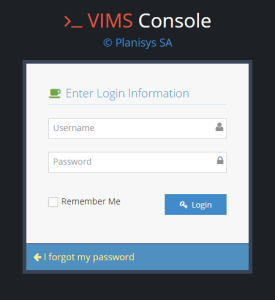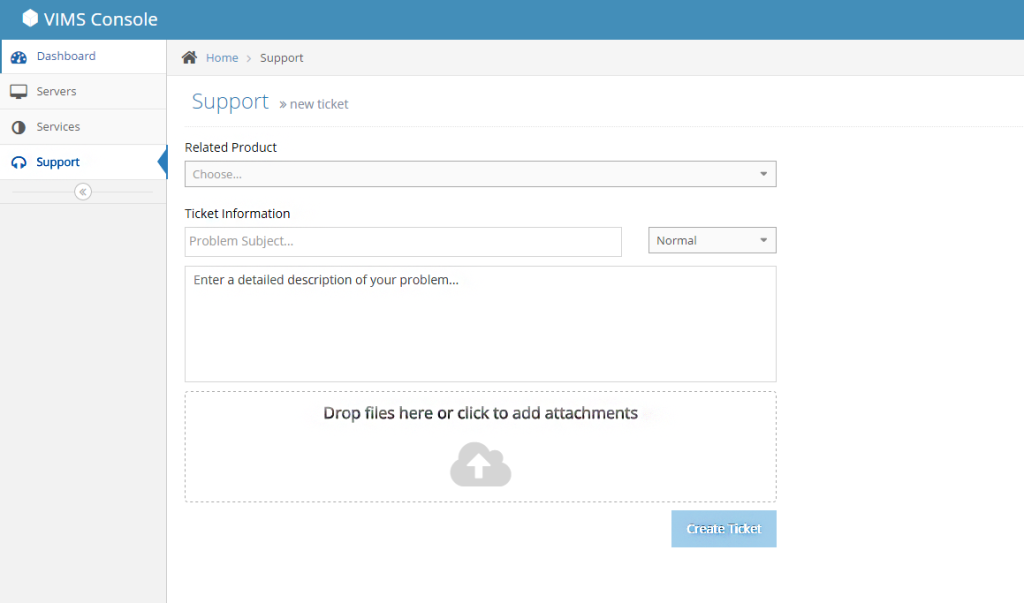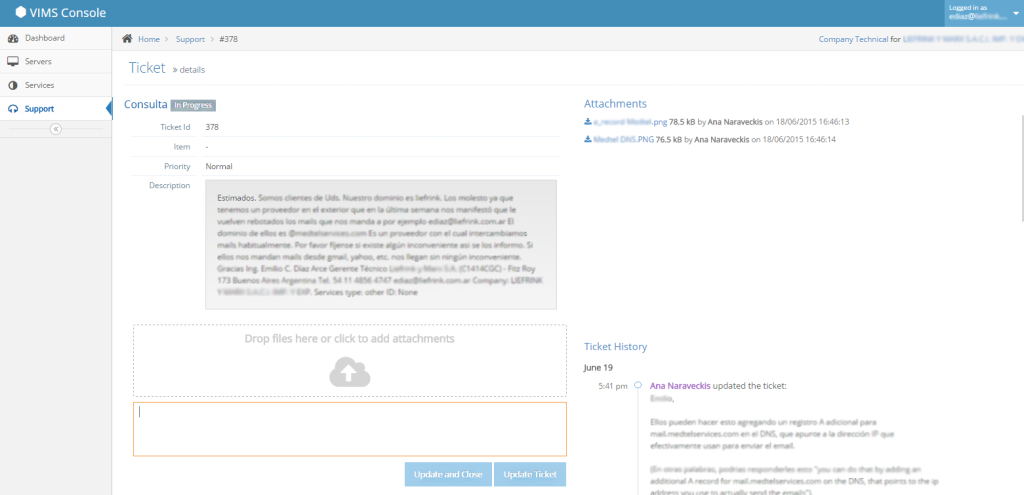VIMS Console é a ferramenta que permite visualizar informações e executar ações em seus produtos e serviços, além de visualizar estatísticas e gerar solicitações ou consultas de suporte.
Você pode acessar o console em https://vims.planisys.net/console/
Lá você deve inserir as credenciais que foram dadas a você no momento do registro em Nome de usuário e Senha. Caso tenha esquecido sua senha, clique em Esqueci minha senha e digite seu endereço de e-mail para recuperar a senha.
Do Suporte, você poderá gerar e rastrear seus tickets sobre inconveniências ou dúvidas técnicas.
New Support Ticket
Ao clicar em Novo Ticket de Suporte, você poderá gerar um novo ticket de suporte.
Related Product:
Ao clicar em Escolher, você pode escolher o produto no qual deseja criar o ticket de suporte.
Ticket Information:
No campo Assunto , você deve inserir um título ou uma descrição aproximada do problema ou consulta (por exemplo: “Problemas para enviar / receber emails” ou “Consultar sobre limpeza no CDN”)
Priority:
Ao lado de Informações sobre tickets, você pode escolher a prioridade de seu ticket, seja Normal ou Alta.
Description:
Em Digite uma descrição detalhada do seu problema, você deve se aprofundar no problema ou consulta que você tem. Recomendamos que insira sempre o máximo possível de informações nesse campo, para que nossa equipe de suporte possa ajudá-lo de maneira mais rápida e eficiente. Lembre-se sempre de adicionar qualquer tipo de mensagem de erro que você receber ou especificar com o maior número possível de detalhes da sua consulta.
Attachments:
Clicar no campo Soltar arquivos aqui ou Clicar para adicionar anexos poderá adicionar anexos ao seu ticket, como capturas de tela de mensagens de erro, partes em HTML ou qualquer outro arquivo que possa ajudá-lo a descrever a inconveniência que você está enfrentando. . Você também pode adicionar esses arquivos arrastando-os do navegador de arquivos.
Ao clicar em Criar Ticket, seu ticket será criado. Nossa equipe de suporte receberá notificações ao criar seu tíquete e o ajudará assim que possível. Você também receberá notificações para a criação do seu ticket, bem como quando as notas forem adicionadas a ele por nossa equipe de suporte.
Open Tickets
Em Open Tickets, você terá a possibilidade de acessar seu ticket de suporte aberto.
Ticket Details:
Na parte superior da tela, você pode ver o título do seu ingresso, o estado em que você está (Novo / Em Andamento), o ID do Ingresso (ou Número do Ingresso), a Prioridade que você atribuiu ao criá-lo, e a descrição que entrou.
Attachments:
A partir daqui você pode baixar os anexos que foram adicionados ao ticket.
Ticket History:
Sob o histórico de ingressos, todos os comentários adicionados ao seu ingresso aparecerão para você e para a equipe de suporte, sempre mostrando acima de tudo o último comentário feito nesse ticket.
Você pode adicionar novos anexos e comentários ao ticket usando os dois campos abaixo dos detalhes do ticket. Lembre-se de que é obrigatório adicionar um comentário no campo de texto para que os botões de ação sejam ativados: use Atualizar Ticket se você quiser apenas adicionar informações adicionais ao seu ticket ou Atualizar e Fechar se quiser adicionar uma última nota e fechá-la seja porque o problema foi resolvido ou você não tem mais dúvidas sobre sua consulta).
Closed Tickets
Em Tickets Fechados, você terá a possibilidade de acessar os tickets de suporte que já foram fechados. Você pode reabrir um ticket de suporte antigo, se uma dúvida ou inconveniência ressurgir, inserir comentários novamente no mesmo (da mesma forma que você os adicionaria a um ticket aberto) e clicar em Atualizar Ticket.